| Поиск |
|
 |
|
Слайд-шоу.Ожившие фотографии. Часть 2. продолжение
блок "поделиться с друзьями"
Продолжаем создавать своё, собственное, слайд-шоу из фотографий, начатое нами ранее:
1.Выбрали нужные фотографии, сканировали, обработали, определились с параметрами будущего фильма
2. На видео дорожке Corel VideoStudio, мы, расположили фотографии. Применили "переходы". "Оживили фотографии", зумировали и панорамировали их.
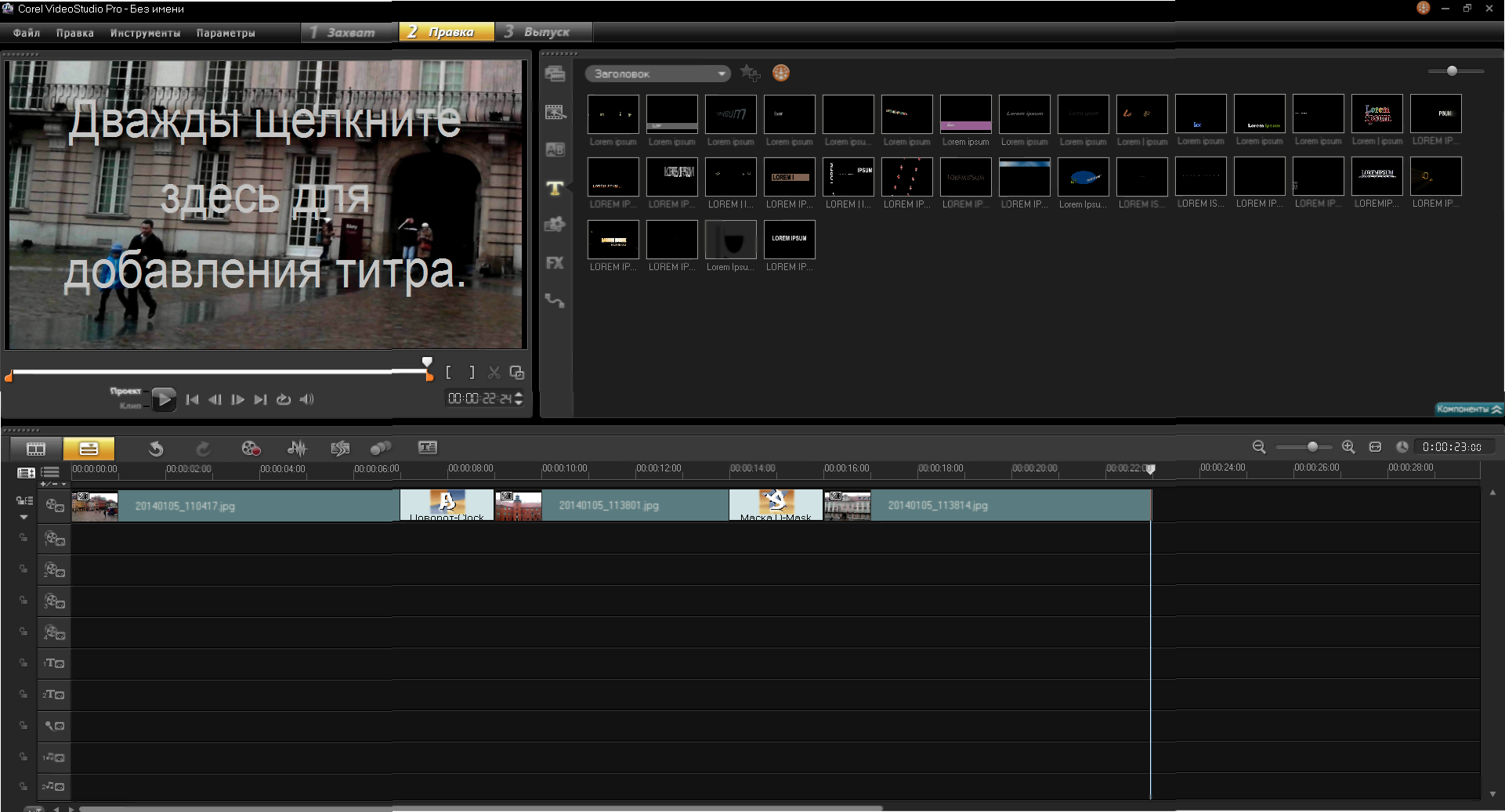 Далее применяем титры. Видео ряд, из фотографий, хорошо сочетается с текстовым рядом. Для титров есть две дорожки. С правой стороне, вверху, видны заготовки для титров. Можно использовать их, а, можно, создать свои, неповторимые титры. Настроек очень много. Титры появляются, двигаются, вращаются, исчезают. По одному, или несколько. Далее применяем титры. Видео ряд, из фотографий, хорошо сочетается с текстовым рядом. Для титров есть две дорожки. С правой стороне, вверху, видны заготовки для титров. Можно использовать их, а, можно, создать свои, неповторимые титры. Настроек очень много. Титры появляются, двигаются, вращаются, исчезают. По одному, или несколько.
Пишем нужный текст.
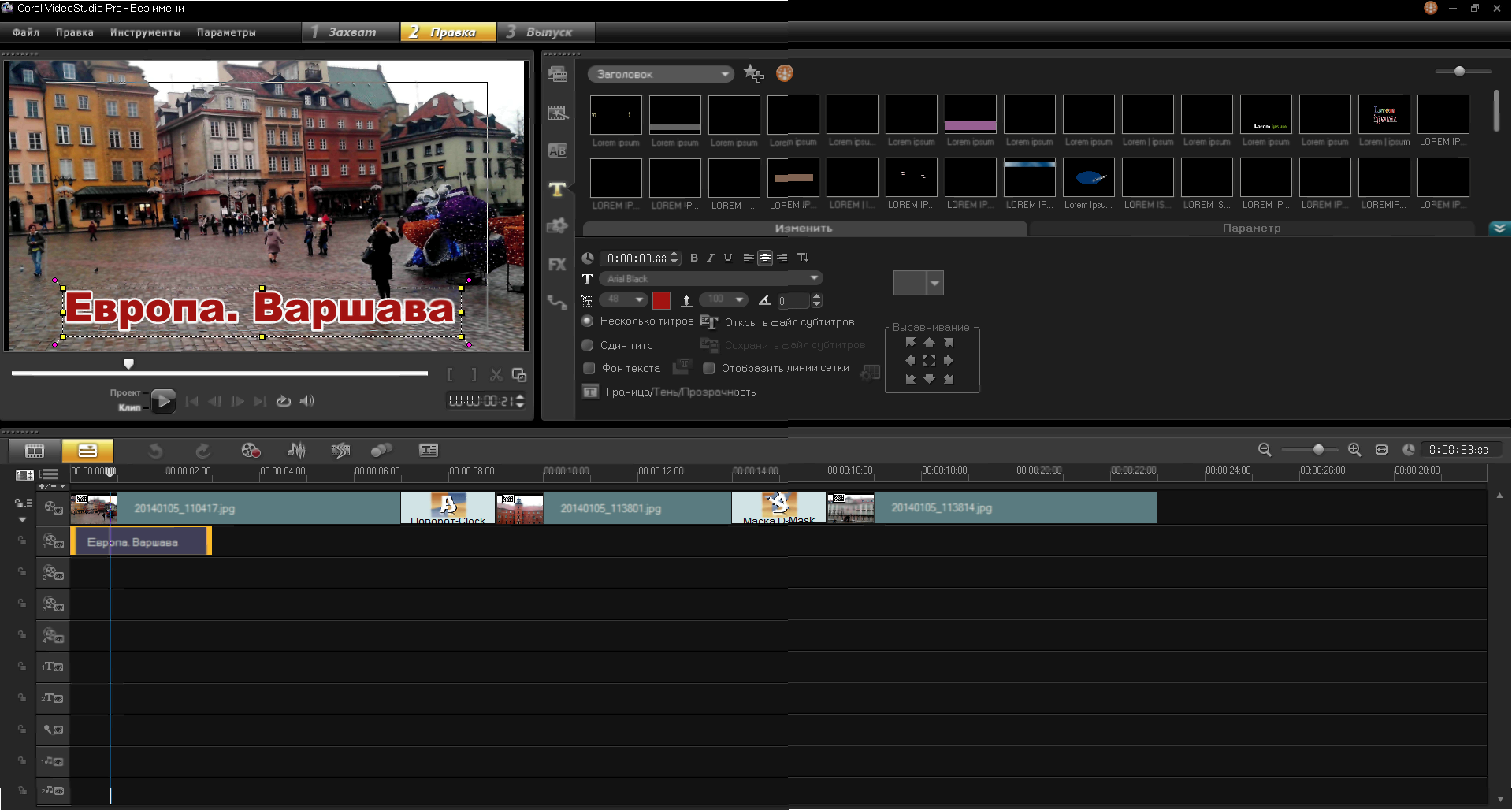 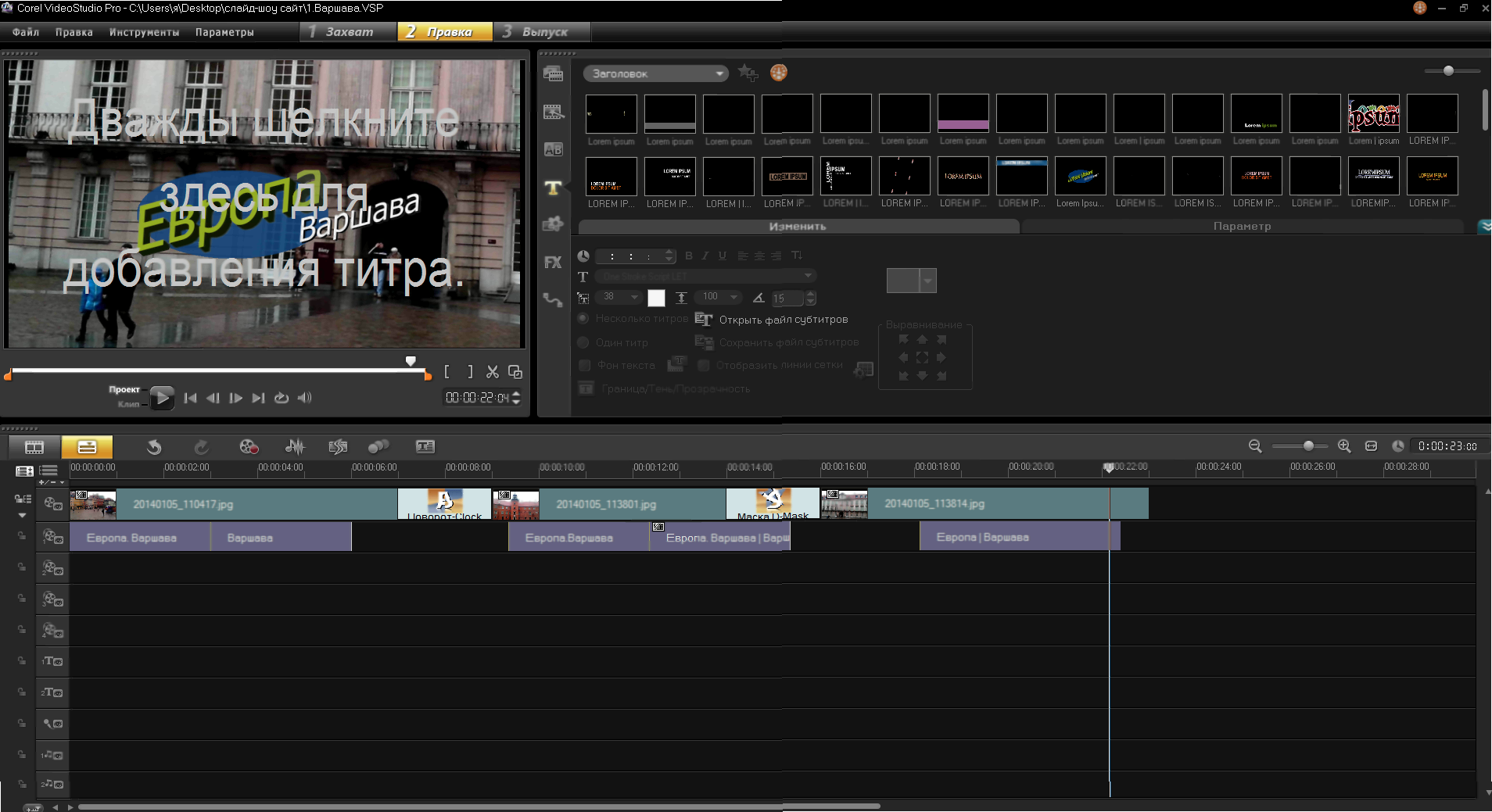 Заполняем все титры, в намеченных местах, нашего фильма. Титры, можно будет , позже, редактировать, менять, двигать, изменять их продолжительность. Можно, менять шрифт, его цвет, размер. Делать тени, менять фон, применять, практически все, элементы форматирования.Изгибать, вращать - во общем, очень гибкая настройка текста. Заполняем все титры, в намеченных местах, нашего фильма. Титры, можно будет , позже, редактировать, менять, двигать, изменять их продолжительность. Можно, менять шрифт, его цвет, размер. Делать тени, менять фон, применять, практически все, элементы форматирования.Изгибать, вращать - во общем, очень гибкая настройка текста.
Простенькое слайд-шоу из трёх фотографий, почти готово. Не хватает начала и конца.
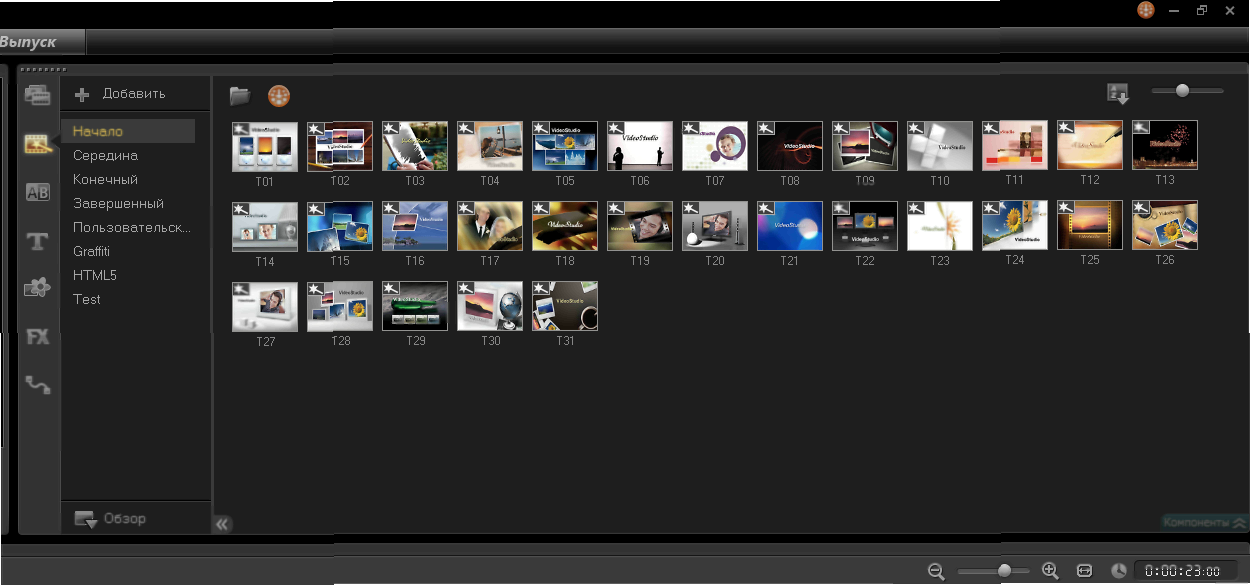 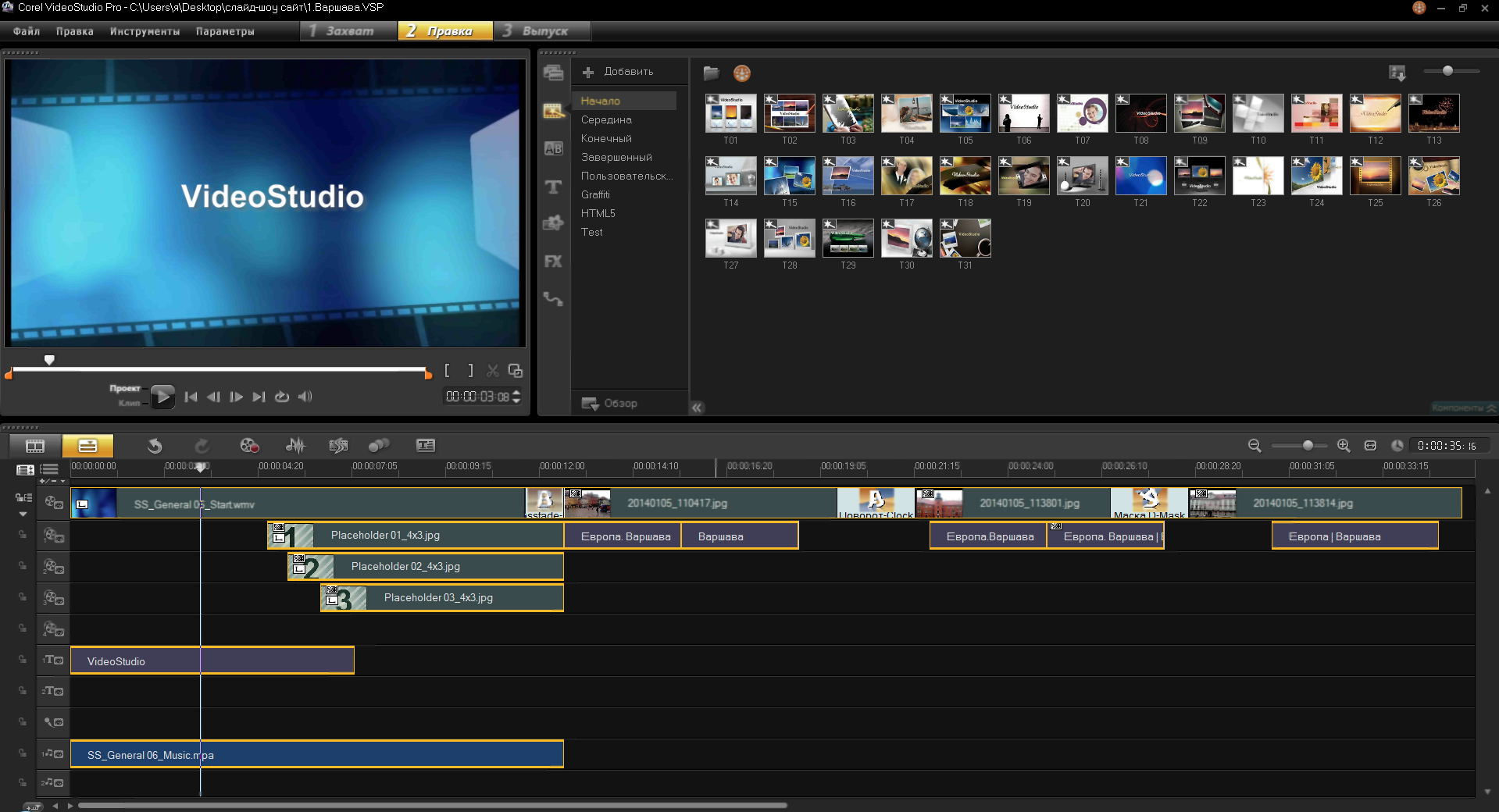 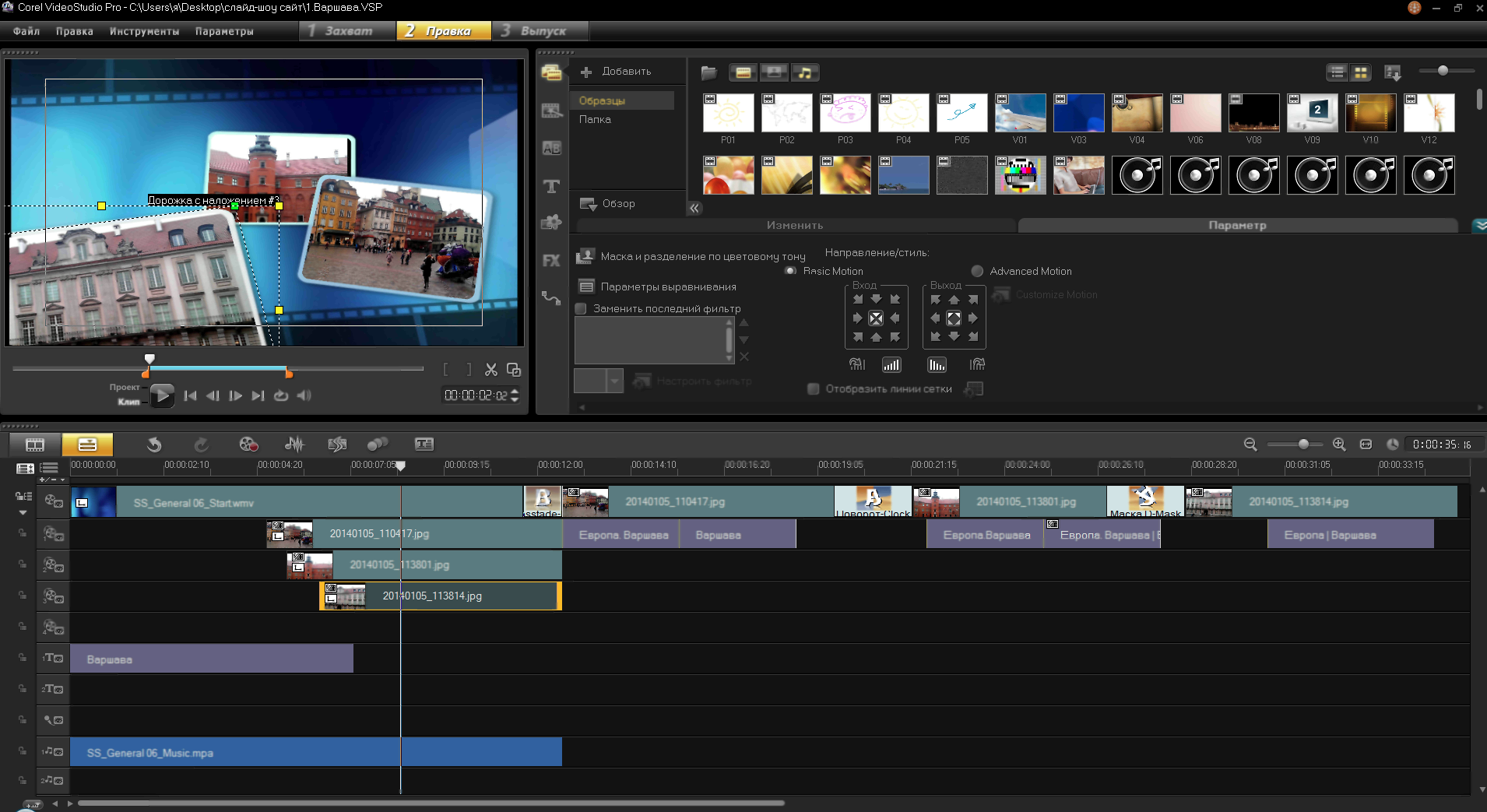 Кнопка :"Быстрое создание проекта". Здесь, можно, выбрать многочисленные заготовки, начала, середины и конца, слайд-шоу из фотографий. Можно, создавать свои заготовки и сохранять их. В нашем случае, выбираем заготовку-клип, для вступления нашего слайд шоу. Начальный клип. Просматриваем все заготовки, на экране слева, ищем подходящий клип. Перетаскиваем его в начало нашего фильма. Заменяем исходные фото на свои (правой кнопкой на фотографию -> заменить клип -> фотографии). Заменяем текст на нужный (подредактируем его, по своему вкусу). Кнопка :"Быстрое создание проекта". Здесь, можно, выбрать многочисленные заготовки, начала, середины и конца, слайд-шоу из фотографий. Можно, создавать свои заготовки и сохранять их. В нашем случае, выбираем заготовку-клип, для вступления нашего слайд шоу. Начальный клип. Просматриваем все заготовки, на экране слева, ищем подходящий клип. Перетаскиваем его в начало нашего фильма. Заменяем исходные фото на свои (правой кнопкой на фотографию -> заменить клип -> фотографии). Заменяем текст на нужный (подредактируем его, по своему вкусу).
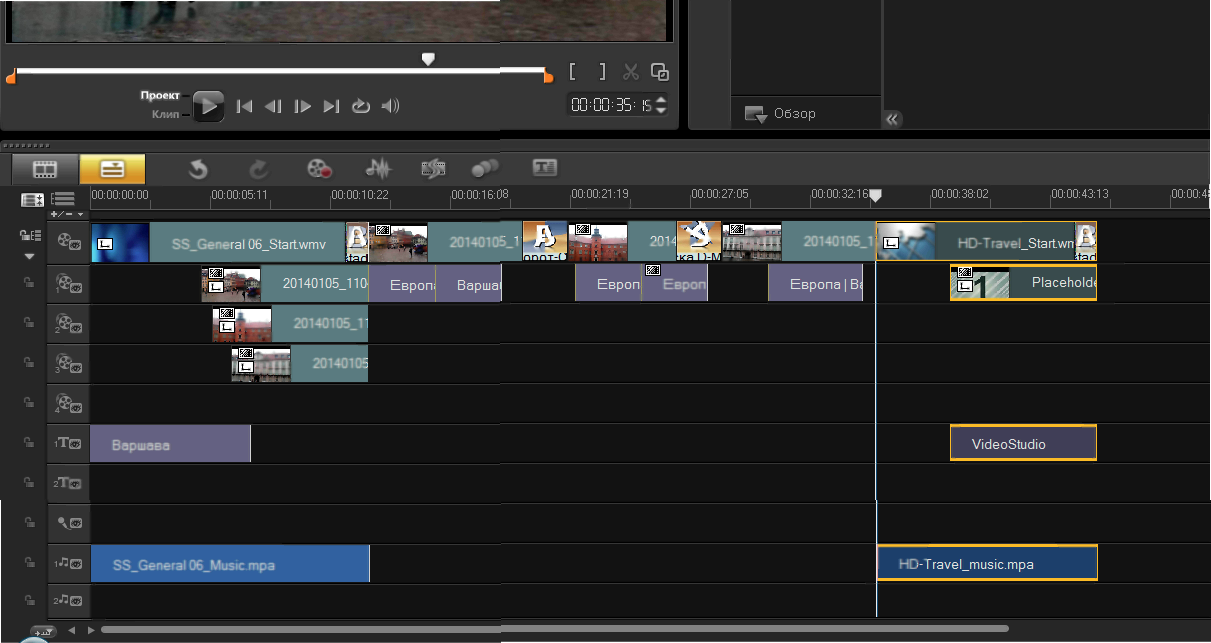 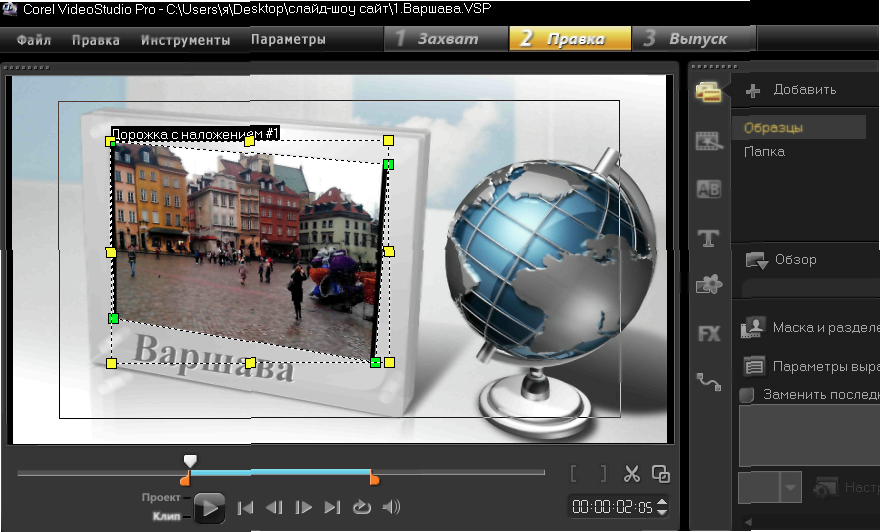 Таким же образом подбираем конечный клип. Ставим его в конец нашего слайд-шоу и заменяем фотографии и титры, на свои. Таким же образом подбираем конечный клип. Ставим его в конец нашего слайд-шоу и заменяем фотографии и титры, на свои.
При помещении фотографии на основную (самую верхнюю, дорожку видео), она, занимает весь доступный экран. И является фоном, для всех остальных, помещаемых элементов. Остальные фотографии, видео, картинки, помещаемые на дорожки ниже основной (так называемые, дорожки наложения), мы видим, как картинка в картинке. Их, можно поместить, в любое место, на экране. Можно масштабировать, искривлять, встраивать в другие объекты. Можно, задать им, движение по нужной траектории, появление и пропадание в определённом месте, задать нужный цвет и прозрачность. Появление неограниченного количества фото из разных углов экрана. И многое, многое другое. Об этом, поговорим, отдельно.Наше слайд-шоу, из трёх фотографий, почти готово.
Не хватает звукового сопровождения. Выбираем музыку, вверху справа на экране.
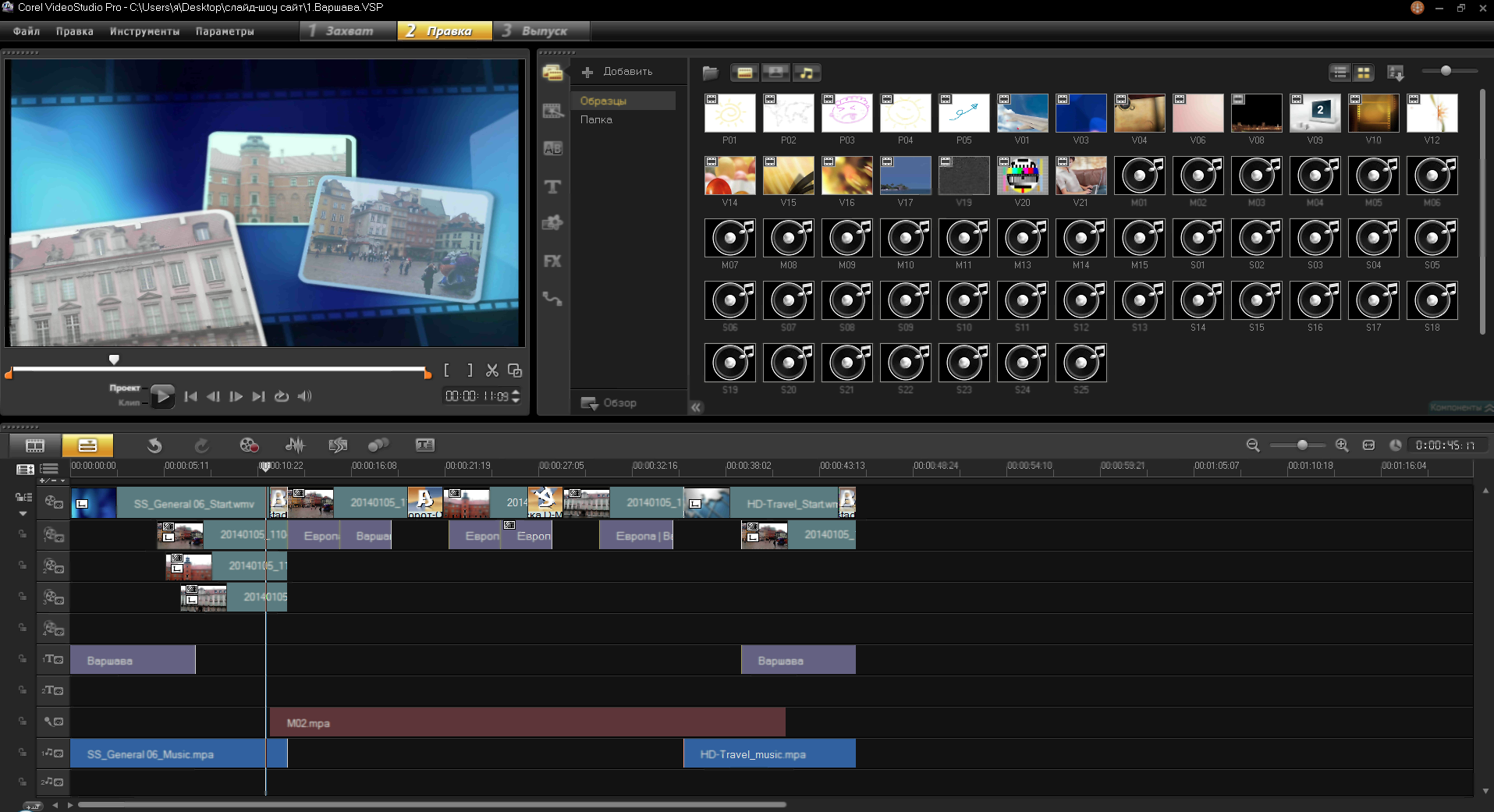 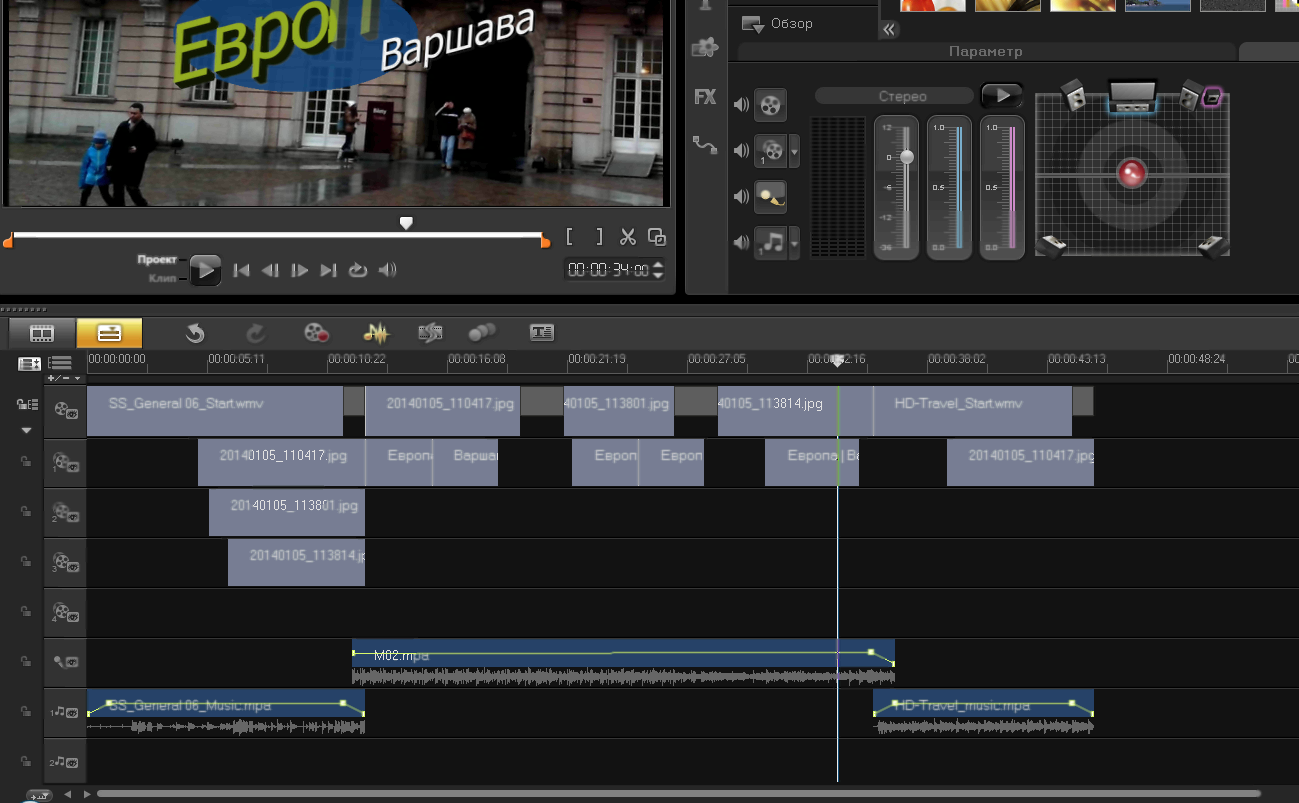
Выбираем звуковые файлы и ставим их на звуковые дорожки (их всего четыре). Размещаем их, как нам нравится. При необходимости, подрезаем музыкальный файл ножницами, редактируем звук, усиливаем-ослабляем громкость звука в нужных местах. Для регулировки звука, имеется, очень мощный микшер. Звук в любом качестве, звук вокруг, регулировка выхода звука с разных колонок. В нашем случае, всё просто и быстро.
Сохраняем проект слайд-шоу из фотографий с музыкой. Вообще-то, программа, сама, сохраняет промежуточные этапы, через заданное время.
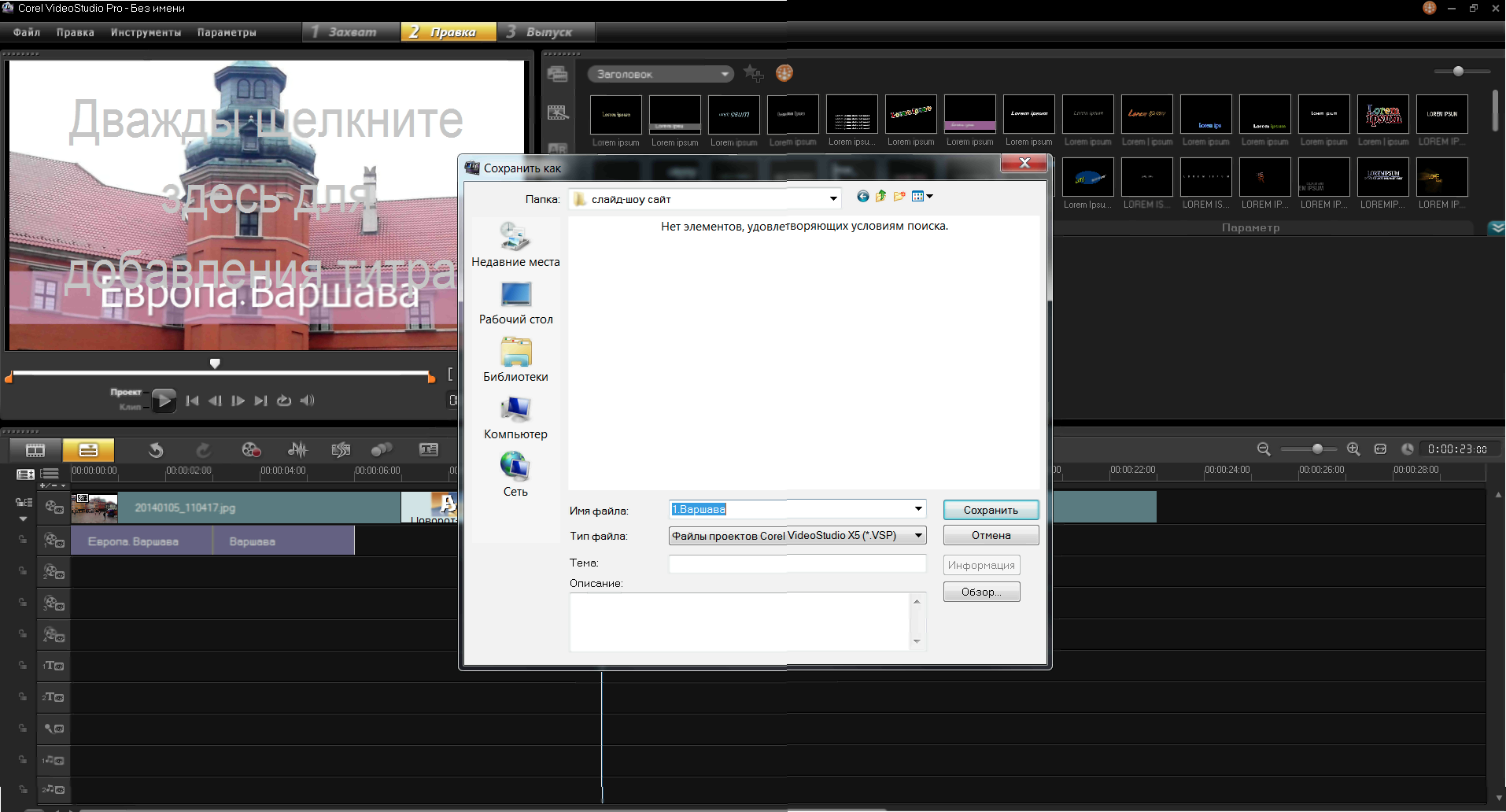
Просматриваем, готовую работу, на большом экране, программы Corel VideoStudioPro X6
 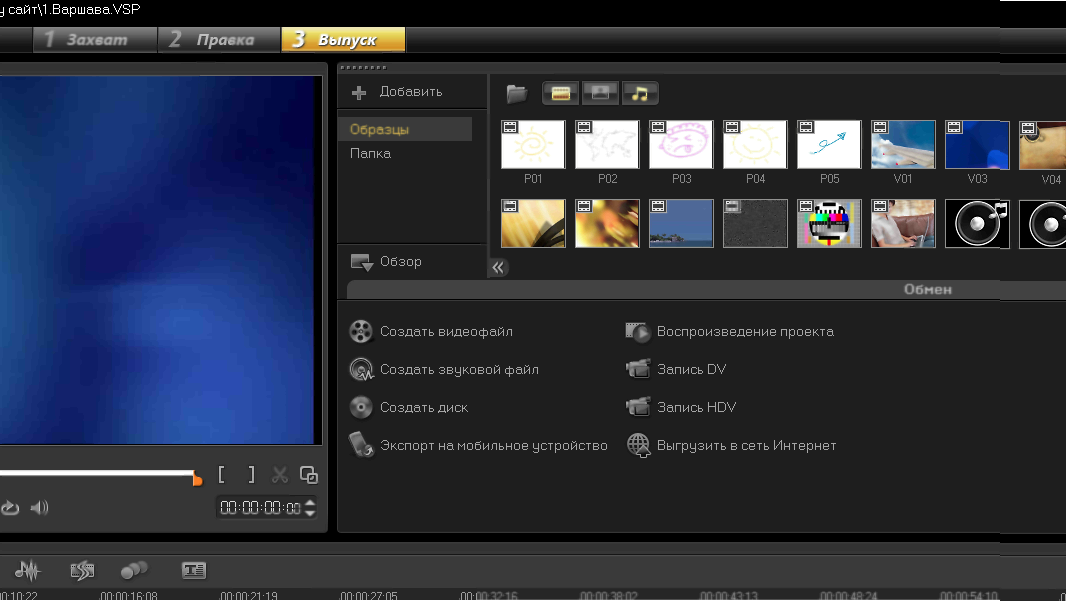 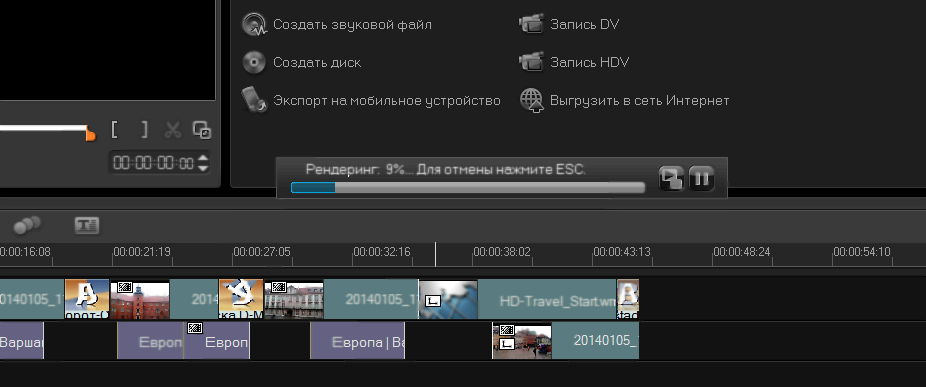
Нажимаем кнопку "Выпуск" (верхняя строчка экрана). Выбираем "Создать видеофайл".
Появится множество вариантов, вывода проекта, в готовый файл. От телефона до Blu-ray и 3D.
Можно выгрузить видео в интернет, импортировать видео на мобильное устройство, записать на видеокамеру, а можно создать диск, хоть DVD, хоть Blu-ray диск. Со всеми наворотами. Будет экранное меню, работает перемотка фильма пультом управления, Zoom, поиск по индексу, во общем, все удобства покупных дисков.
А мы, выбираем нужный формат и сохраняем проект в готовое слайд-шоу из фотографий с музыкой .
Начинается рендеринг,нашего проекта, в выходной видео файл. Который, уже понимают, внешние проигрыватели.
Вот, что, получилось. Слайд-шоу из трёх фотографий. Есть шероховатости и не стыковки. Но. цель была не в этом.
Слайд-шоу.Ожившие фотографии. Часть 1
Слайд-шоу.Ожившие фотографии. Часть 2.
Слайд-шоу.Ожившие фотографии. Часть 3.
Монитор или телевизор SMART TV ?
Что нужно для обработки фотографий, слайд-шоу и видео?
|
| Категория: слайд-шоу из фотографий с музыкой | Добавил: kwafoto (03.03.2014)
|
| Просмотров: 5318
| Рейтинг: 5.0/4 |
Добавлять комментарии могут только зарегистрированные пользователи. [ Регистрация | Вход ] |
|
| Статистика |

Онлайн всего: 1 Гостей: 1 Пользователей: 0 |
 |
|




